Microsoft 엣지는 악명 높은 Internet Explorer의 뒤를 잇는 도약입니다. Chromium 기반 브라우저는 업데이트할 때마다 지속적으로 개선됩니다.
따라서 최신 기능을 얻으려면 Microsoft Edge 브라우저를 업데이트하는 것이 중요합니다. 이렇게 하면 보안 패치 및 새로운 기능과 함께 향상된 최신 버전을 갖게 됩니다.
브라우저는 자동으로 업데이트되지만 때로는 다양한 이유로 업데이트되지 않는 경우도 있습니다.
이러한 시나리오의 경우 PC, 노트북, Mac, Android 및 iOS와 같은 다양한 플랫폼에서 Edge 브라우저를 업데이트하는 방법을 알아 보겠습니다.
하지만 이전 버전의 Windows 10을 설치했다면 Edge 브라우저가 없을 가능성이 높습니다.
그런 다음 튜토리얼을 사용하여 Windows 업데이트를 통해 얻을 수 있습니다.
Microsoft 엣지 브라우저를 업데이트하는 방법은 무엇입니까?
데스크탑 및 노트북
다음과 같은 방법으로 PC에서 Edge 브라우저를 업데이트할 수 있습니다.
1. Edge Browser와 가로 점 3개 메뉴를 실행합니다.
또는 주소 표시줄에 다음을 입력하고 Enter 키를 누르면 업데이트 페이지에 바로 액세스할 수 있습니다.
edge://settings/help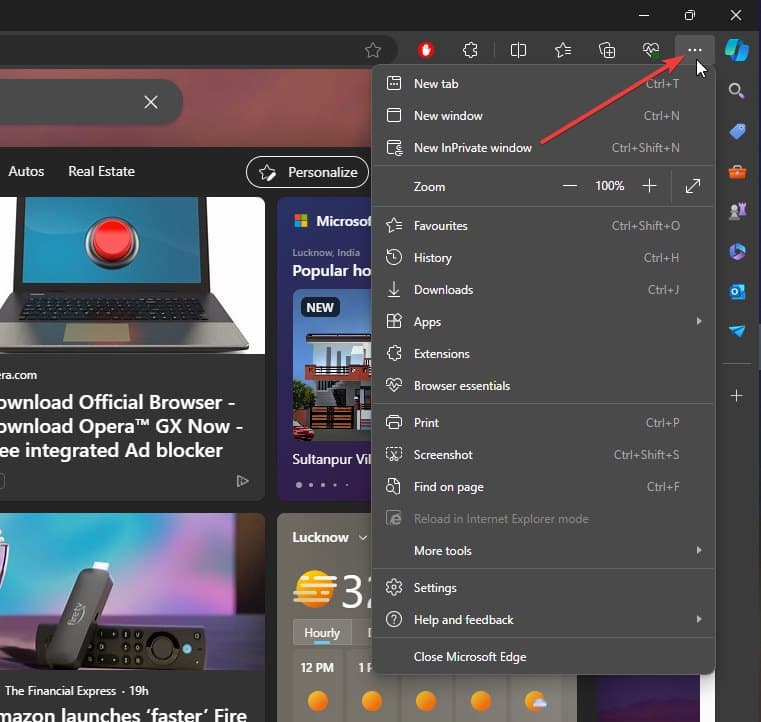
2. 그런 다음 도움말 및 피드백 > Microsoft Edge 정보 로 이동합니다.
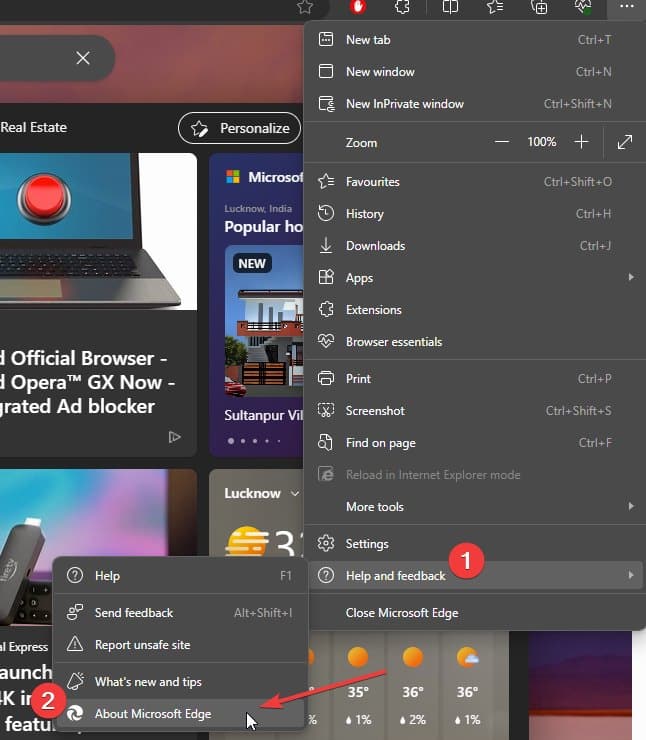
3. Edge가 업데이트를 확인하는 것을 볼 수 있습니다. 그 중 대기 중인 항목이 있으면 자동으로 다운로드가 시작됩니다.
그 후에는 업데이트 설치를 완료하기 위해 브라우저를 다시 시작하라는 메시지가 표시됩니다.
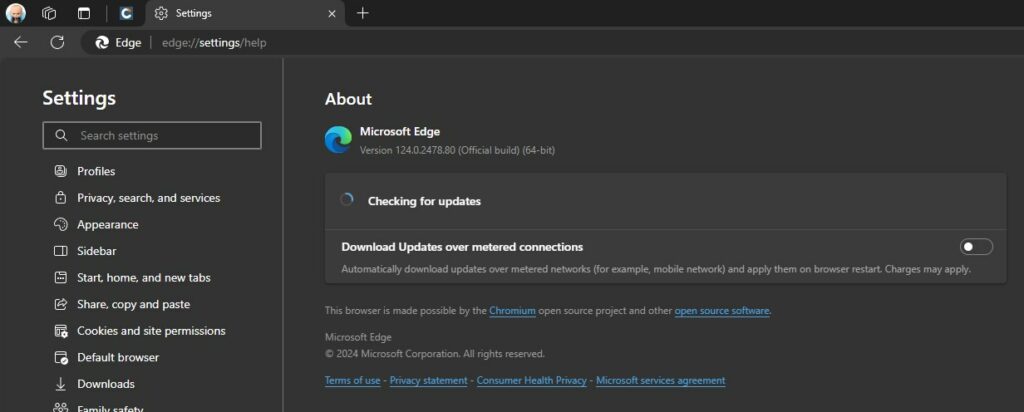
Edge가 데이터 통신 연결을 통해 업데이트를 다운로드하지 않습니까?
데이터 통신 연결에서 Edge를 사용하는 경우 동일한 페이지에서 데이터 통신 연결을 통한 업데이트 다운로드 설정을 활성화해야 합니다.
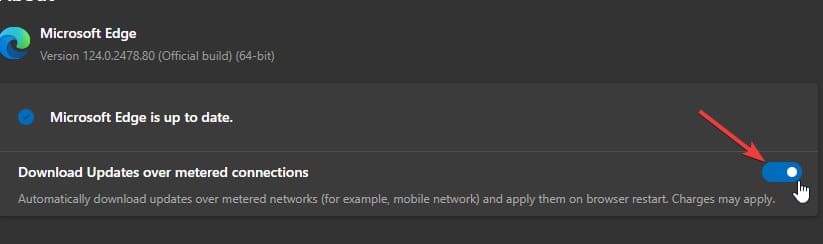
또한 읽으십시오 – 최고의 엣지 플래그
iOS에서 엣지 업데이트
iOS, 주로 iPhone에서 Microsoft 엣지 업데이트할 수 있습니다. iPad OS에서도 단계는 동일합니다.
1. 앱스토어로 이동합니다.
2. 이제 화면 오른쪽 상단에 있는 프로필 아이콘을 탭하세요.
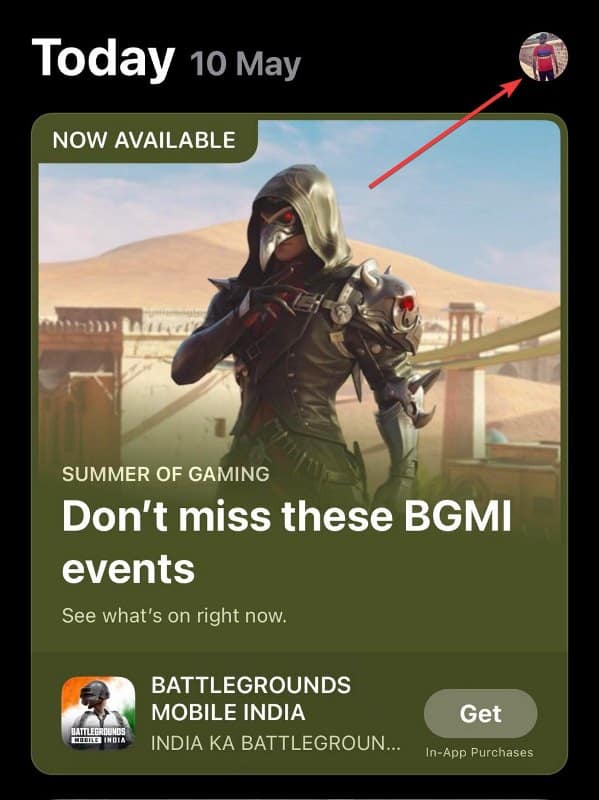
3. 설정에서 앱 으로 이동하세요.
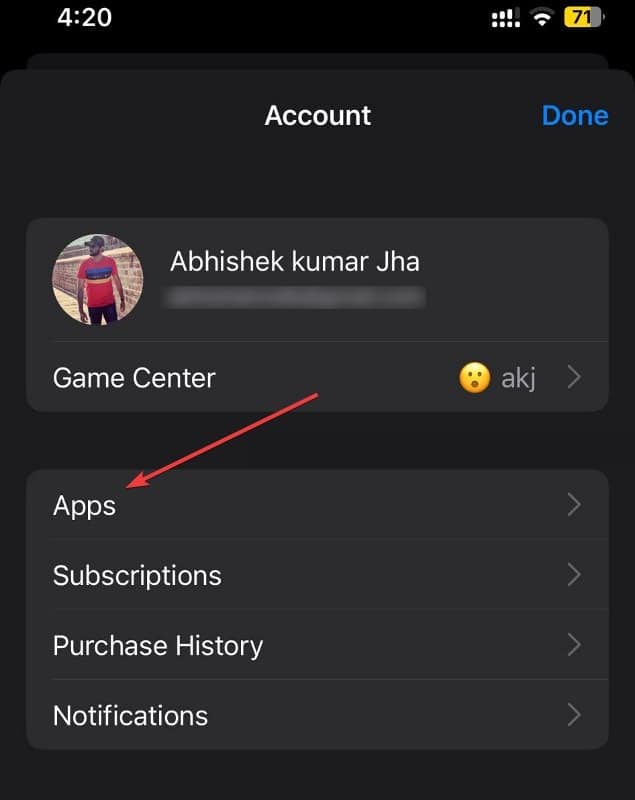
4. Edge 옆에 있는 업데이트 버튼을 눌러 Microsoft 브라우저를 업데이트하세요.
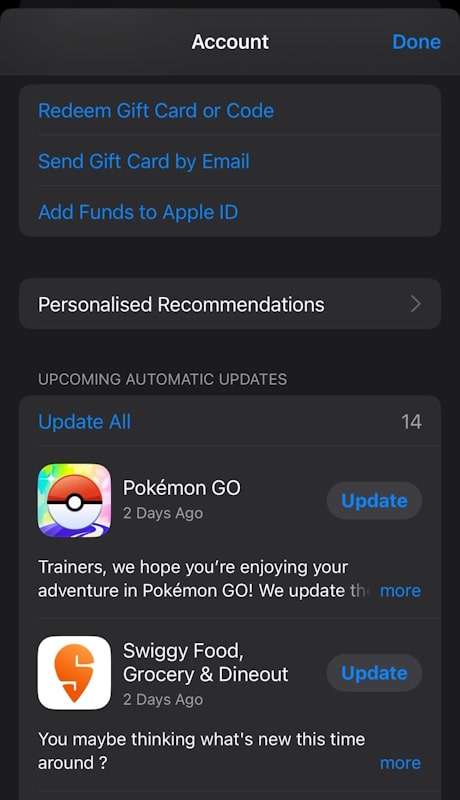
Android에서 엣지 업데이트
iOS와 마찬가지로 Android에서도 다음과 같은 방법으로 엣지를 업데이트할 수 있습니다.
1. 휴대폰에서 Play 스토어로 이동합니다.
2. 검색창에서 Microsoft Edge를 검색하세요.
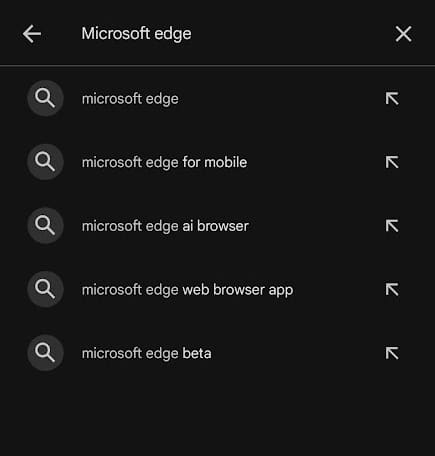
3. 제거 옆에 있는 업데이트 버튼을 클릭합니다.
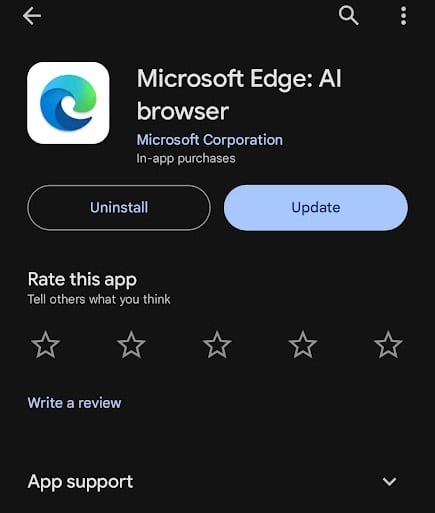
Windows 업데이트를 통해 원본 Microsoft 엣지 업데이트
엣지의 첫 번째 버전은 Windows 업데이트를 통해 Windows 10에 출시되었습니다.
따라서 최신 업데이트가 없는 이전 버전의 Windows 10을 사용하고 있다면 이 방법을 따르세요.
1. 시작 메뉴 검색에서 업데이트 로 이동합니다.
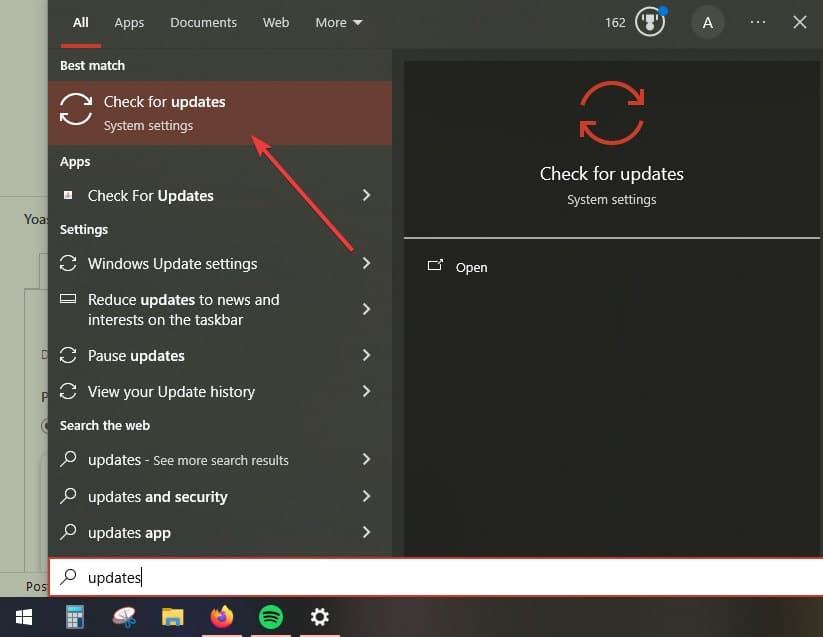
2. Edge 브라우저를 포함해야 하는 누적 업데이트를 찾습니다.
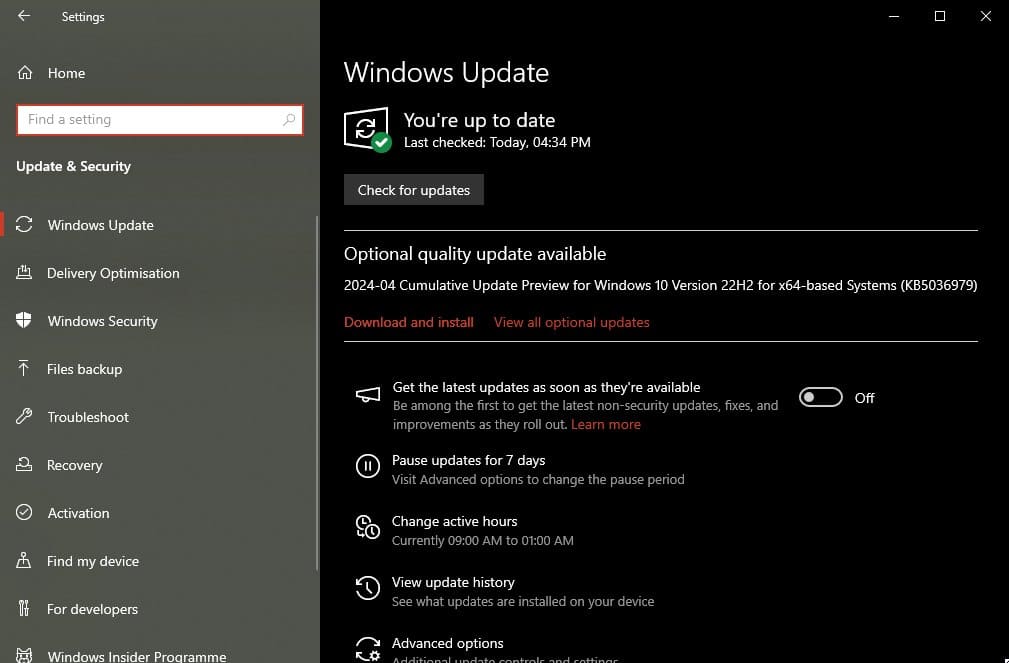
지금 엣지 업데이트
따라서 몇 분에서 몇 초 만에 Microsoft 엣지를 업데이트할 수 있는 방법입니다.
Edge는 지속적으로 새로운 기능이 제공되는 전환 단계를 겪고 있습니다.
Microsoft 브라우저는 정기적으로 자체 업데이트됩니다. 그러나 그렇지 않은 경우 언제든지 우리가 논의한 튜토리얼을 사용할 수 있습니다.
*참조한 원본 글 https://www.techworm.net/2024/05/how-update-microsoft-edge-browser.html
엣지(Edge) 브라우저 옵션 플래그를 활성화하는 방법 [5가지 최고의 플래그]
마이크로소프트의 엣지(Edge)가 지금 당장 사용할 수 있는 브라우저가 됐다. Chromium을 기반으로 하며 기능과 유용성이 적절히 조합되어 있습니다. Chrome 과 마찬가지로 여기에서 플래그를 사용하
icandothat.tistory.com
'알면 써먹기 좋은 지식' 카테고리의 다른 글
| 신규 정부 정책 - 시각·청각장애인용 TV 무상 보급 신청(~5.10.) (0) | 2024.05.15 |
|---|---|
| 5.1일부터 대중교통비 20~53% 환급,K-패스로 교통비 걱정 패스! (0) | 2024.05.15 |
| 아이폰의 "마지막 줄을 더 이상 사용할 수 없습니다" 오류에 대한 10가지 수정 (0) | 2024.05.12 |
| 물리 버튼 스위치 없이 아이폰 에서 무음 모드를 켜거나 끄는 방법 (0) | 2024.05.12 |
| X(트위터), 틱톡, 아마존, 우버, 에어비엔비 등에서 내 데이터를 다운로드 하는 방법 (1) | 2024.05.11 |




댓글